 Dalam membuat media pembelajaran kadang kita membutuhkanm gambar-gambar 3 dimensi agar media tersebut dapat terlihat lebih jelas. Misalnya dalam matematika gambar kubus, balok dan dalam IPA misalnya bentuk TV, radio dan sebaginya. Sehingga diharapakan Media yang digunakan dapat di gunakan dengan anak dengan lebih baik karena dapat terlihat seperti bentuk sebenarnya dibandingkan dengan bentuk 2 dimensi.Untuk Kali ini saya akan meberikan tutorial singkat membuat bentuk 3 dimensi menggunakan Power point 2010. Dan untuk Power point 2007 prinsipnya sama perbedaanya adalah gradasi warna yang lebih keren jika menggunakan Power point 2010.
Dalam membuat media pembelajaran kadang kita membutuhkanm gambar-gambar 3 dimensi agar media tersebut dapat terlihat lebih jelas. Misalnya dalam matematika gambar kubus, balok dan dalam IPA misalnya bentuk TV, radio dan sebaginya. Sehingga diharapakan Media yang digunakan dapat di gunakan dengan anak dengan lebih baik karena dapat terlihat seperti bentuk sebenarnya dibandingkan dengan bentuk 2 dimensi.Untuk Kali ini saya akan meberikan tutorial singkat membuat bentuk 3 dimensi menggunakan Power point 2010. Dan untuk Power point 2007 prinsipnya sama perbedaanya adalah gradasi warna yang lebih keren jika menggunakan Power point 2010. 1. Insert – shape – pilih gambar yang di suka misalnya oval. seperti gambar berikut ini
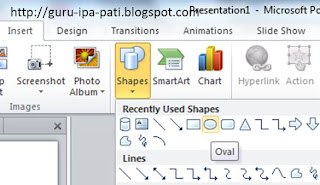
2. Untuk memberi warna dasar silahkan klik format dan klik shape fill atau klik kanan shape oval dan format shape pilih solid fill atau gradien fill
3. Sorot shape oval selanjutnya klik kanan dan format shape dan pilihn 3D- format anda bisa memilih bentuk Bevelnya dengan mengeklik tanda panah dan atur pula lebar dan tingginya dengan mengatur (with dan hight) begitu juga botomnya seperti gambar di bawah ini.
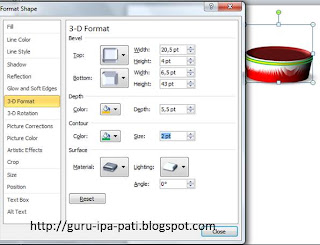
3. Untuk memberi warna silahkan pilih warna klik bagian coloud dan counturnya begitu juga untuk memberikan bentuk permukaan pilih material dan lighting yang anda sukai. Silahkan Anda coba berulang-ulang untuk mencari bentuk yang sesuai dengan yang Anda kehendaki.
4. Untuk membuat obyek 3 D lebih bagus rotasinya klik 3D rotasi dan pilih presets yang anda suka seperti dengan mengeklik tanda panah hitam,
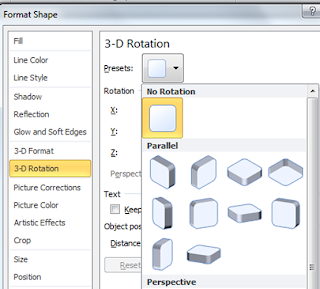
5. Silahkan atur juga rotasi X, Y dan Z agar sesuai dengan yang anda inginkan.
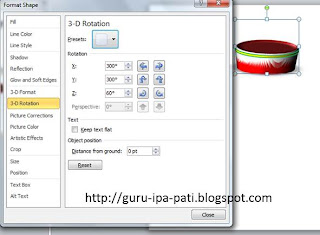
6. Untuk merubah bentuk gambar silahkan klik shape yang sudah dibentuk 3 dimensi lalu klik format – dan selanjutnya klik edit shape dan pilih shape yang anda suka
Bentuk 3 dimensi di bawah ini dapat digunakan sebagai bahan ionspirasi. dan tentunya Anda bisa membuat lebih kreatif, lebih baik. dari ini. selamat mencoba para penggemar Power point (OPM).

Untuk Bahan belajar silahkan download contoh di sini! selamat mencoba Membuat bentuk 3 Dimensi dengan Power Point 2010

0 comments:
Post a Comment